快用苹果助手是国内第一款支持苹果手机应用一键下载安装的电脑软件。苹果端的手机应用安装起来一直都很麻烦,注册账号就要好几个步骤,注册完了还要重新登陆才可以安装应用。使用了快用苹果助手,无需越狱,苹果手机用户就可以使用电脑将应用一键安装至苹果设备内,快捷方便。
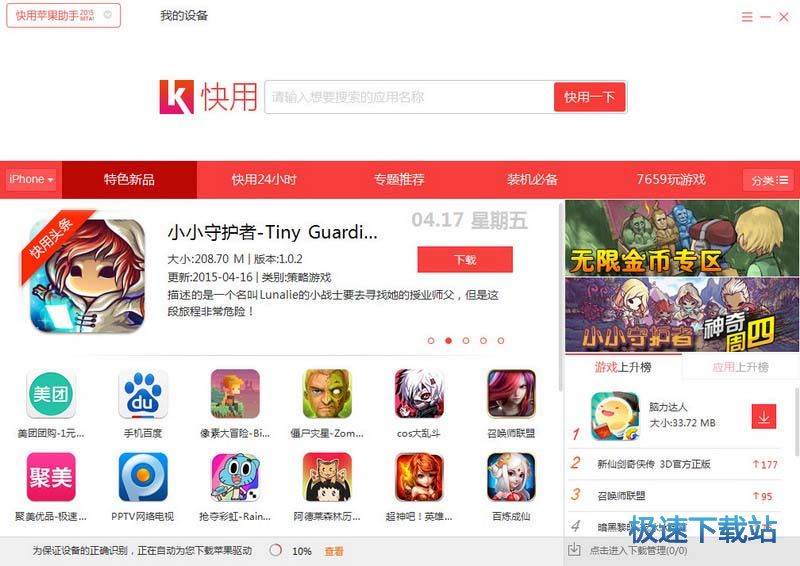
快用苹果助手是国内首款支持苹果IOS应用一键下载、安装的PC端辅助工具,因其简单、安全、快捷、免越狱的特性,在广大果粉群体中掀起使用热潮。
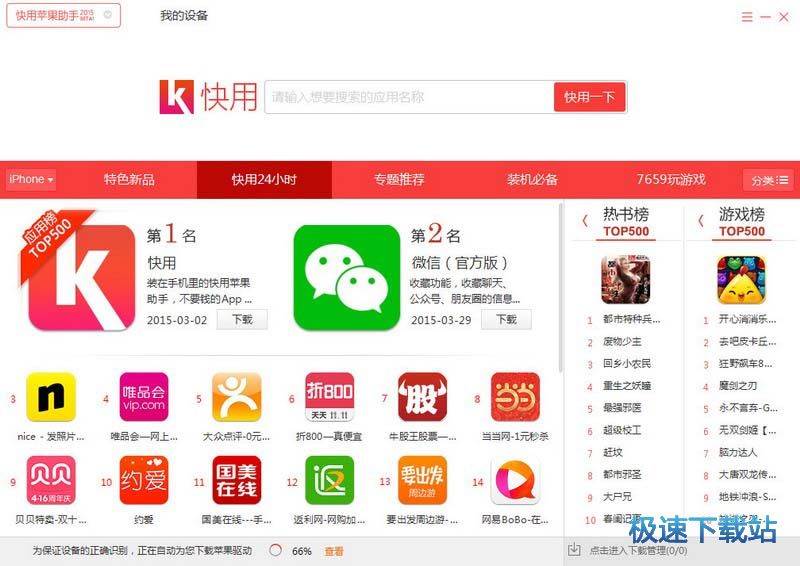
一直以来,苹果IOS系统以其丰富的、高质量的应用程序,赢得了很多用户的赞誉,但使用ITunes进行应用下载和安装过程却令人头疼不已:操作复杂、下载和同步速度慢、经常出错等问题,逼着让很多小白装个游戏都得去求身边的技术高手帮忙。

快用苹果助手的推出,成为目前市面除ITunes以外,唯一一款集应用下载、安装于一体的PC端苹果设备辅助工具,简化了ITunes时代复杂的操作,极大地提升了用户体验。
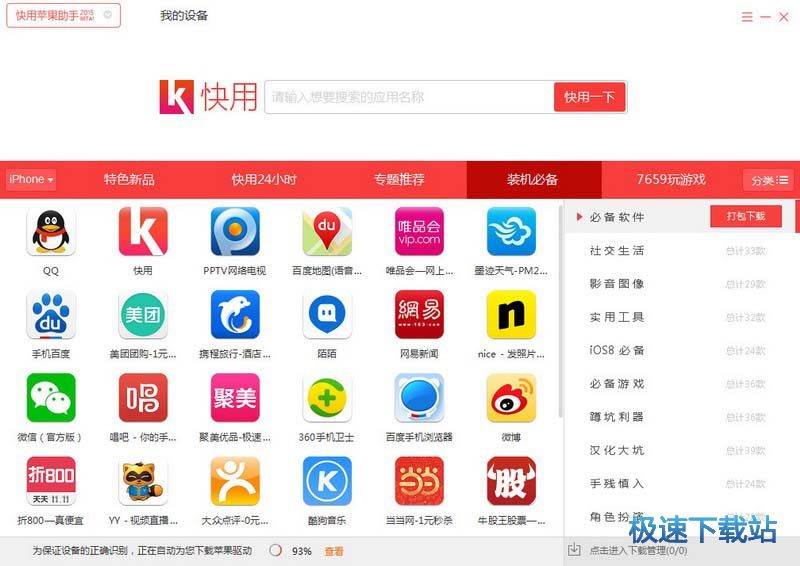
快用苹果助手收录了近万种优质应用,用户可以通过内置搜索或分类推荐的方式,选择自己喜欢的应用下载、安装,全过程如同浏览网页一样便捷,平均每一款应用的安装时间不超过30秒。更为重要的是,“快用苹果助手可完美支持IOS4—IOS6版系统,且终端设备无需越狱即可直接使用!
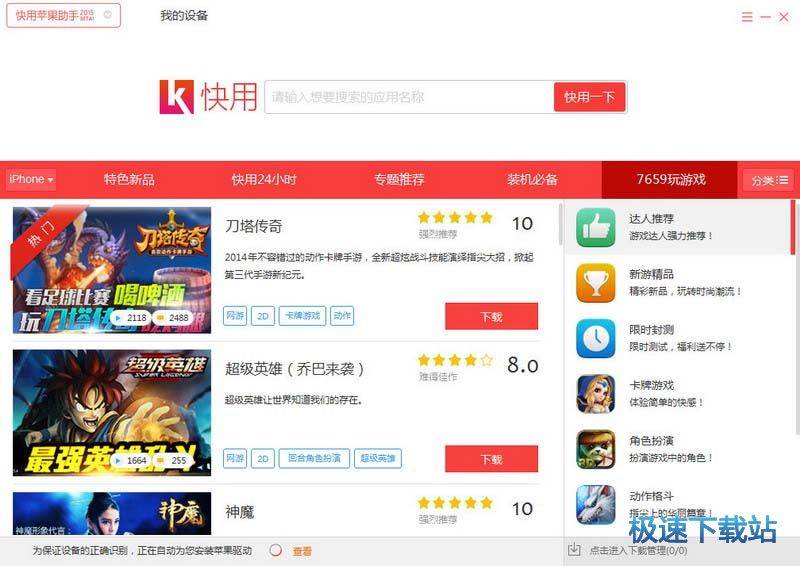
快用苹果助手的开发团队极为重视产品的用户体验,将本着“快用苹果助手——越用越简单”的创作理念,继续完善软件功能,为广大苹果用户带来更多惊喜和便利。
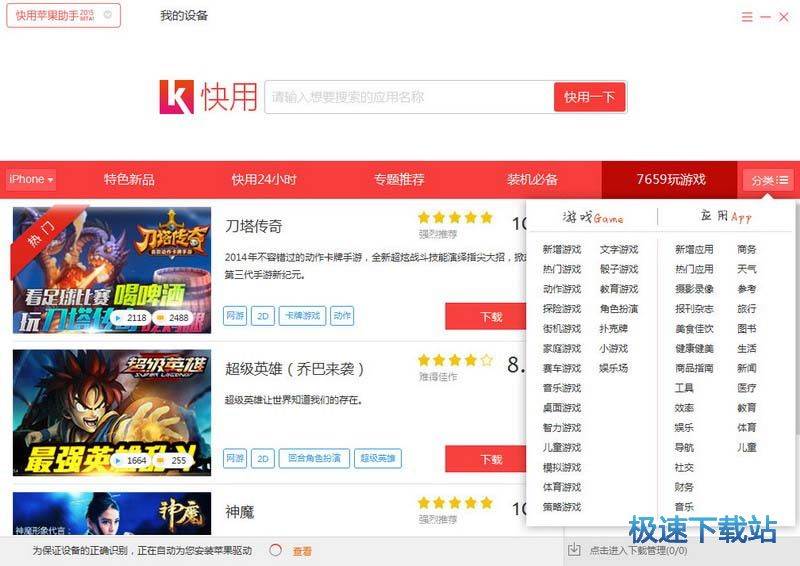
快用苹果助手功能特点
1. 体积轻盈小巧,经过安全认证的绿色软件;
2. 拥有海量正版免费资源,不管设备是否越狱都能轻松安装;
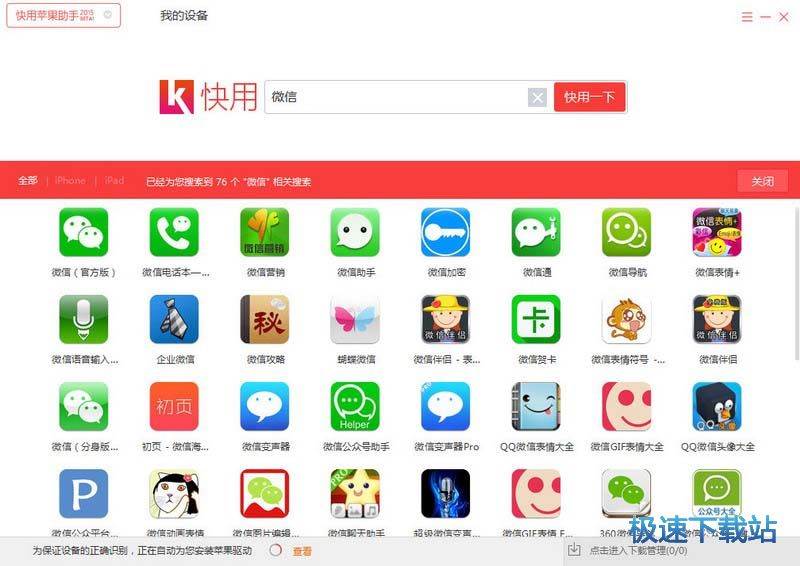
3. 最新最热的应用,让您成为苹果达人;
4. 界面简洁清晰,可以快速上手;
5. 应用搜索精确迅速。
快用苹果助手使用说明
1. 新增“7659玩游戏”栏目,涵盖古今中外众多经典的热门游戏。
2.“应用详情”界面全新改版,增加“评测”、“游戏攻略”及“应用详情”三大内容推荐。
3.“我的设备”页面全面优化,内容重新整合,操作体验更加简单方便。
更新日志
1.优化一些功能
相关搜索:苹果助手
快用苹果助手安装教程
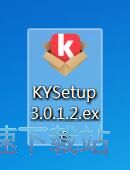
我们进入到快用苹果助手安装向导。快用苹果助手安装向导的页面是很醒目的红色,安装程序已经为用户默认同意了用户许可协议,只需点击[全新开启]就可以将快用苹果助手安装到电脑上;
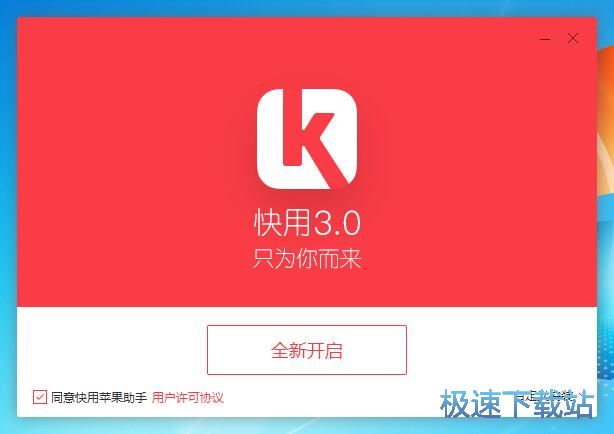
需要自定义安装的朋友请点击安装向导界面右下方的[自定义安装],点击安装路径右边的[更换路径],选择好安装路径之后点击[确定]就可以修改安装路径了;这里有个两个勾选项,询问用户是否创建快用苹果助手桌面快捷方式和任务栏快捷方式,根据自己的使用情况选择即可;
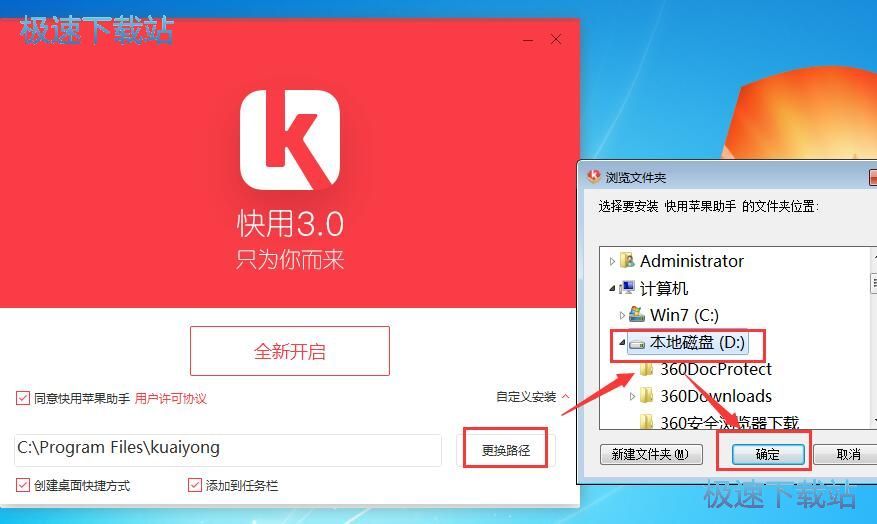
正在安装,快用苹果助手能安全边界地管理设备,拥有闪退修复、垃圾清理、资料备份等多种使用工具;
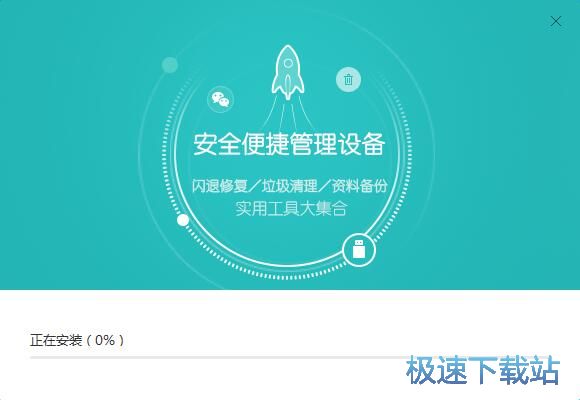
安装完成,这时候安装向导会提醒快用苹果助手已经安装到电脑中,点击[安装完成]即可退出安装向导并打开快用苹果助手,可以直接管理手机了。
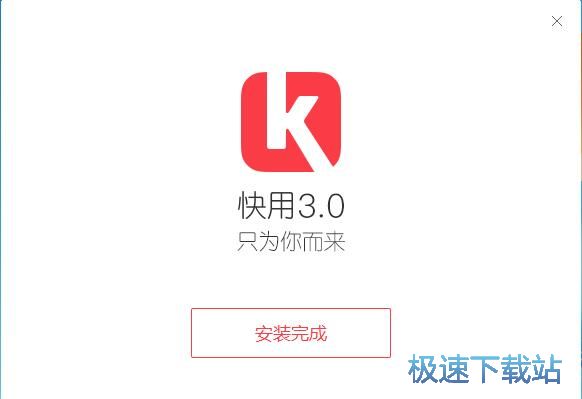
快用苹果助手使用教程
现在很多朋友都喜欢下载电视剧或者电影后导入iPhone后进行观看,不过有很多人并不知道具体的操作方法,今天就来给大家介绍一下怎样使用快用苹果助手给iPhone导入视频观看。
通常我们在使用手机观看视频的时候习惯使用app,本文就以暴风影音为例介绍一下怎么将你喜欢的电视剧导入iPhone进行观看。
首先需要给你的电脑安装快用苹果助手,不知道在哪安装的朋友可以到这里下载哟。既然以暴风影音为例,那么手机中安装暴风影音也是必不可少的,大家同样可以到我们快用的应用市场中下载备用。
下面开始为大家介绍具体操作方法,其实很简单。
1. 将iPhone连接电脑,同时打开快用苹果助手PC端,可以看到如下界面。

2. 点击左侧的已安装应用,在右侧的应用列表中找到暴风影音,点击后面的文件夹按钮。

3. 打开后可看到导入选项,点击打开储存视频文件的目录导入即可。同时快用苹果助手还支持直接拖入功能,直接把视频文件拖到下图空白处也是非常方便的。

4. 等待视频传送完毕后打开手机中的暴风影音,在本地视频中找到刚刚存好的视频就可以观看啦~


当然具体的视频格式也要看你所使用的app都支持什么格式,并不是所有格式都可以的哦~使用其他视频播放器的操作方法也和举例的app无异,快拿起手机享受随时随地看视频的乐趣吧!
- 共 0 条评论,平均 0 分 我来说两句
- 推荐快用苹果助手3.0评测
- 一直以来,苹果IOS系统以其丰富的、高质量的应用程序,拥有着庞大的用户基数,不过对于更好地使用苹果设备,... [阅读原文]
- 人气英雄联盟下载官方下载
- 《英雄联盟》(简称LOL)是由美国拳头游戏(Riot Games)开发、中国大陆地区腾讯游戏代理运营的英雄对战MOBA... [立即下载]
- 好评360驱动大师 2.0.0.1430 官方版
- 360驱动大师是(原360驱动管家)一款专业解决驱动安装更新软件,百万级的驱动库支持,驱动安装一键化,无需手... [立即下载]
更多同类软件推荐
- 51487OPPO手机助手 3.8.7.2562 官方版...
- 47964快用苹果助手 3.0.1.2 官方版
- 42328海马苹果助手 4.4.9 官方版
- 35925PP助手 5.9.6.4146 官方版
- 33113华为手机助手 9.0.3.300 官方版
- 32421XY苹果助手 5.0.0.11975 官方版
- 28015iTunes 12.9.5.7 官方中文版
- 19295TT助手 1.2.3 官方版
- 15018应用宝 5.8.1.5239 官方版
- 112622345王牌手机助手 3.1.1.5566 官...


